پاک کردن حافظه پنهان کامپیوتر
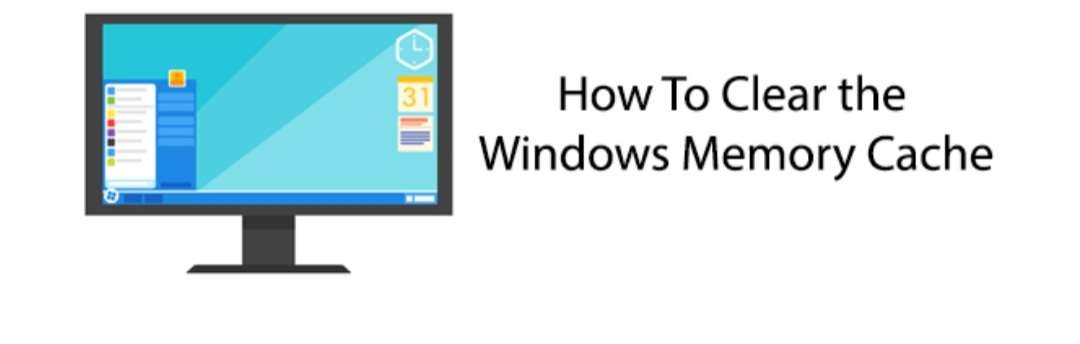
پاک کردن حافظه پنهان کامپیوتر
ویندوز به جای اجرای مستقیم نرم افزار از روی هارد دیسک، برخی از داده های مرتبط را به طور موقت در حافظه سیستم شما ذخیره می کند این مزیت سرعت شما را افزایش می دهد و باعث میشود که شما سریع تر به نرم افزار خود بازگردید چون دسترسی به دادههای حافظه سیستم شما بسیار سریع تر از هارد دیسک است.
اما با گذشت زمان، این داده ها می توانند حافظه کامپیوتر شما را پر کنند. هر چه حافظه نهان بزرگتر باشد، کامپیوتر شما برای انجام سایر وظایف حیاتی حافظه کمتری دارد. دانستن نحوه پاک کردن حافظه پنهان در ویندوز 10 میتواند به شما این امکان دهد که سرعت تان را افزایش دهید
هنگامی که کامپیوتر خود را خاموش می کنید، فایل های شما ذخیره می شوند و برای دفعه بعد که بوت می شوید، آماده دسترسی مجدد هستند.
حافظه سیستم (RAM) شما متفاوت است، به این معنی که برای حفظ اطلاعات خود به نیروی الکتریکی ثابت نیاز دارد. هنگامی که کامپیوتر خود را خاموش می کنید، تمام اطلاعات ذخیره شده در حافظه سیستم شما پاک می شود.
این بدان معناست که سریعترین راه برای پاک کردن حافظه پنهان ویندوز، خاموش کردن کامپیوتر است. آن را مجدداً راهاندازی کنید یا خاموش کنید و دوباره به صورت دستی آن را راهاندازی کنید ، در هر صورت، قطع کوتاه برق، دادههای موجود در آن را پاک میکند.
برای مطالعه: دوره آموزشی +Linux یا LPIC 1 – Exam 101
هنگامی که ویندوز دوباره راه اندازی می شود، در نتیجه مصرف حافظه شما باید کمتر شود.
در حالی که درست است که ویندوز 10 نسبت به نسخه های قبلی ویندوز در روشن شدن بسیار بهتر عمل می کند، حافظه پنهان داده شما هر چه بیشتر ، برنامه ها بدون راه اندازی مجدد اجرا شود، افزایش می یابد. با راهاندازی مجدد کامپیوتر شخصی خود، میتوانید به سرعت حافظه پنهان ویندوز 10 را پاک کنید و سرعت آن را افزایش دهید.
Windows Super fetch را غیرفعال کنید
ویندوز سعی می کند با تجزیه و تحلیل نحوه استفاده از کامپیوتر و پیش بینی اقدامات شما، عملکرد سیستم را بهبود بخشد. Super fetch یک ویژگی ویندوز است که برای کمک به این کار با بارگیری خودکار داده های برنامه خاص در حافظه سیستم شما طراحی شده است.
از نظر فنی، ویندوز استفاده از حافظه Super fetch را به عنوان یک اولویت کم در نظر می گیرد. هنگامی که تقاضا برای حافظه سیستم شما افزایش می یابد، داده های Super fetch باید حذف شوند. با این حال، این فرآیند می تواند کند باشد، به خصوص اگر میزان استفاده از حافظه شما زیاد باشد و بین Super fetch و سایر برنامه های وجود داشته باشد.
اگر از یک درایو SSD به عنوان درایو سیستم ویندوز خود استفاده می کنید، ویندوز به طور خودکار این ویژگی را غیرفعال می کند. دسترسی به فایلهای روی SSD بسیار سریعتر از یک هارد دیسک معمولی است، بنابراین میتوانید دادهها را روی درایو بگذارید تا مستقیماً اجرا شوند و Super fetch را غیر ضروری میکند.
احتمالاً در بیشتر موارد نمیتوانید Super fetch را روشن کنید، اما اگر به طور منظم کاهش سرعت، استفاده از RAM زیاد یا راهاندازی کند را مشاهده میکنید، غیرفعال کردن Super fetch میتواند محل خوبی برای شروع عیبیابی شما باشد.
برای شروع، ویرایشگر رجیستری ویندوز را با فشار دادن Win + R روی صفحهکلید باز کنید، regedit را تایپ کنید، سپس enter را فشار دهید.
برای پنجره «کنترل دسترسی کاربر» که ظاهر میشود، «بله» را فشار دهید.
در ویرایشگر رجیستری، در پانل سمت چپ به HKLM\SYSTEM\CurrentControlSet\Control\Session Manager\Memory Management\PrefetchParameters بروید.
در پنجره باز کلیک راست کنید، به زیر منوی جدید بروید، سپس روی مقدار D-WORD (32 بیتی) کلیک کنید.
مقدار جدید را Enable Superfetch نامگذاری کنید.
اگر میخواهید Superfetch را به طور کامل غیرفعال کنید، مقدار EnableSuperfetch را 0 بگذارید. اگر میخواهید آن را تغییر دهید، روی مقدار EnableSuperfetch دوبار کلیک کنید، سپس در قسمت ValueData، آن را به 1 تغییر دهید تا Superfetch برای برنامهها فعال شود، 2 برای فعال کردن آن. آن را برای بوت کردن، یا 3 برای فعال کردن کامل آن. برای تأیید شکل روی «OK» کلیک کنید.
برای آزاد کردن حافظه، وظایف در حال انتظار را پاک کنید
یک ترفند قدیمی و رایج برای پاک کردن کش ویندوز است.
متأسفانه، این عمل حافظه پنهان ویندوز شما را پاک نمیکند، اما به ویندوز دستور میدهد تا پردازش کارهای معلق سیستم را آغاز کند. اینها وظایف مخفی ویندوز هستند که در پسزمینه زمانی که منابع سیستم استفاده نمیشوند .
ممکن است تکمیل این فرآیند مدتی طول بکشد، اما میتواند در زمانی که کامپیوتر شما در حال کار است، منابع سیستم موجود را افزایش دهد.
این یک روش منسوخ شده است، اما اگر میخواهید بفهمید که چگونه حافظه پنهان کامپیوتر خود را در حال کار پاک کنید، مطمئناً امتحانش ضرری ندارد. با این حال، اگر می خواهید عملکرد سیستم را فوراً افزایش دهید، بهتر است به جای آن کامپیوتر خود را مجدداً راه اندازی کنید.
به کامپیوتر خود بروید یا Windows File Explorer را در یک مکان مناسب باز کنید. راست کلیک کنید، به منوی فرعی جدید بروید، سپس روی «shortcut» کلیک کنید.
در کادر گفتگوی Create Shortcut، این عبارت را %windir%\system32\rundll32.exe advapi32.dll، ProcessIdleTasks را تایپ کنید، سپس روی Next کلیک کنید.
برای میانبر یک نام مناسبی انتخاب کنید، مانند Clear Pending System Tasks.
برای ایجاد میانبر روی Finish کلیک کنید.
پس از ایجاد میانبر، برای شروع فرآیند، روی میانبر دوبار کلیک کنید.
برای مطالعه: تعمیرات هارد دیسک
راه حل های دیگر پاک کردن حافظه پنهان کامپیوتر :
ویندوز 10 در مدیریت منابع سیستم موجود بسیار بهتر از نسخه های قدیمی ویندوز است. اگر عملکرد ضعیفی می بینید، در مرحله اول راه اندازی مجدد را امتحان کنید. این ساده ترین راه برای پاک کردن حافظه پنهان ویندوز است.
روشهای دیگری که فهرست کردهایم میتوانند کمک کنند، اما تضمین نمیشود که در هر شرایطی کار کنند. ویندوز سعی خواهد کرد منابع سیستم شما را به بهترین شکل ممکن مدیریت کند، اما یک کامپیوتر کند احتمالاً دلیل اصلی بزرگتری مانند رم ناکافی، فضای کم دیسک یا هارد دیسک قدیمی و کندتر دارد.
پاک کردن حافظه نهان فقط این مشکلات طولانی مدت را با کامپیوتر شما برطرف می کند، نه حل و فصل. ممکن است لازم باشد عملکرد سیستم خود را بررسی کنید تا علت کاهش سرعت کامپیوتر را بررسی کنید و به شما کمک کند راه حل مناسب تری پیدا کنید.

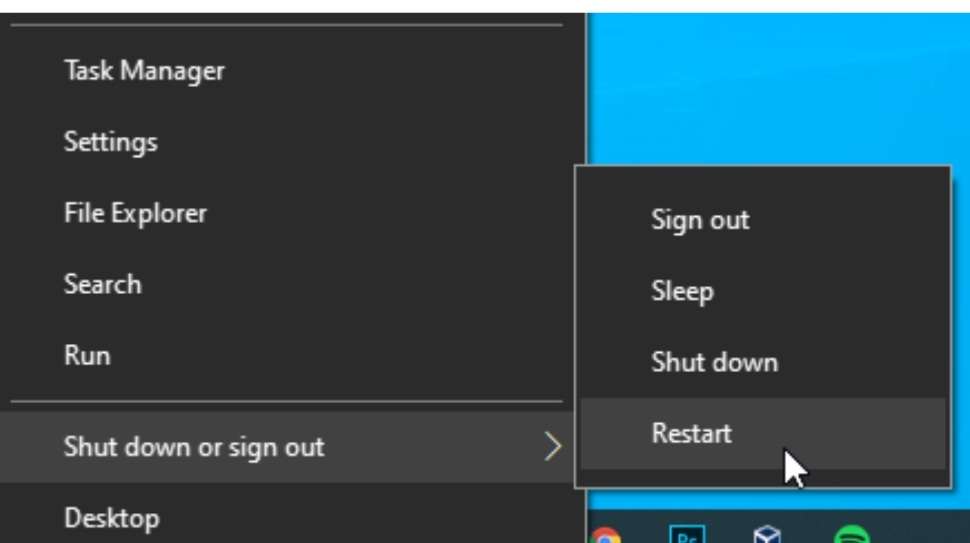
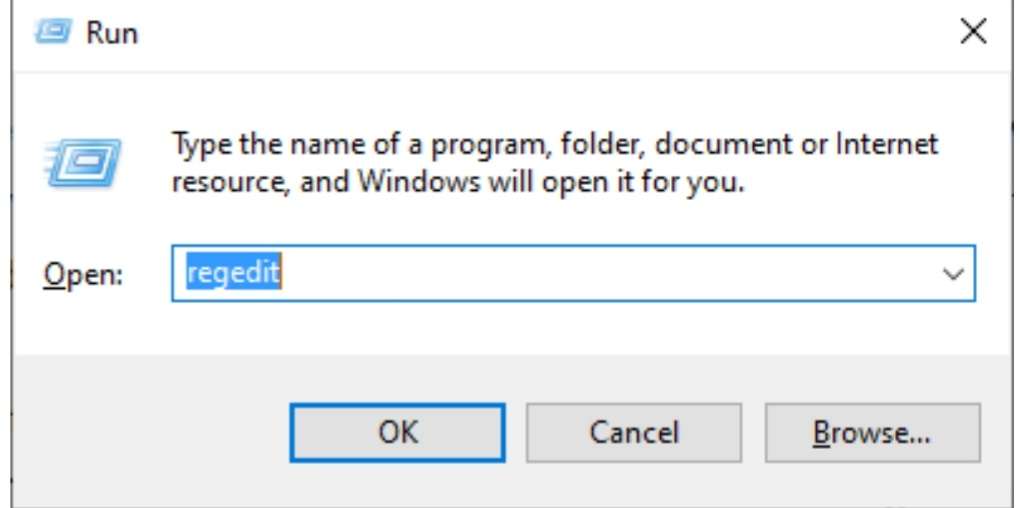
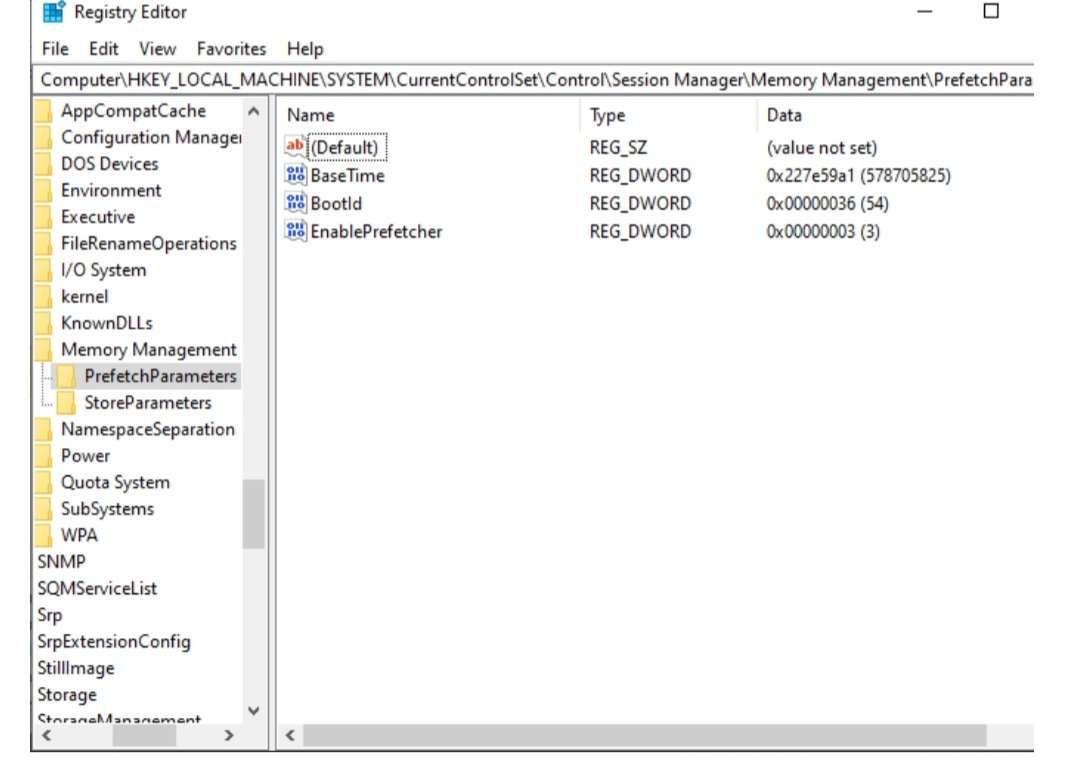
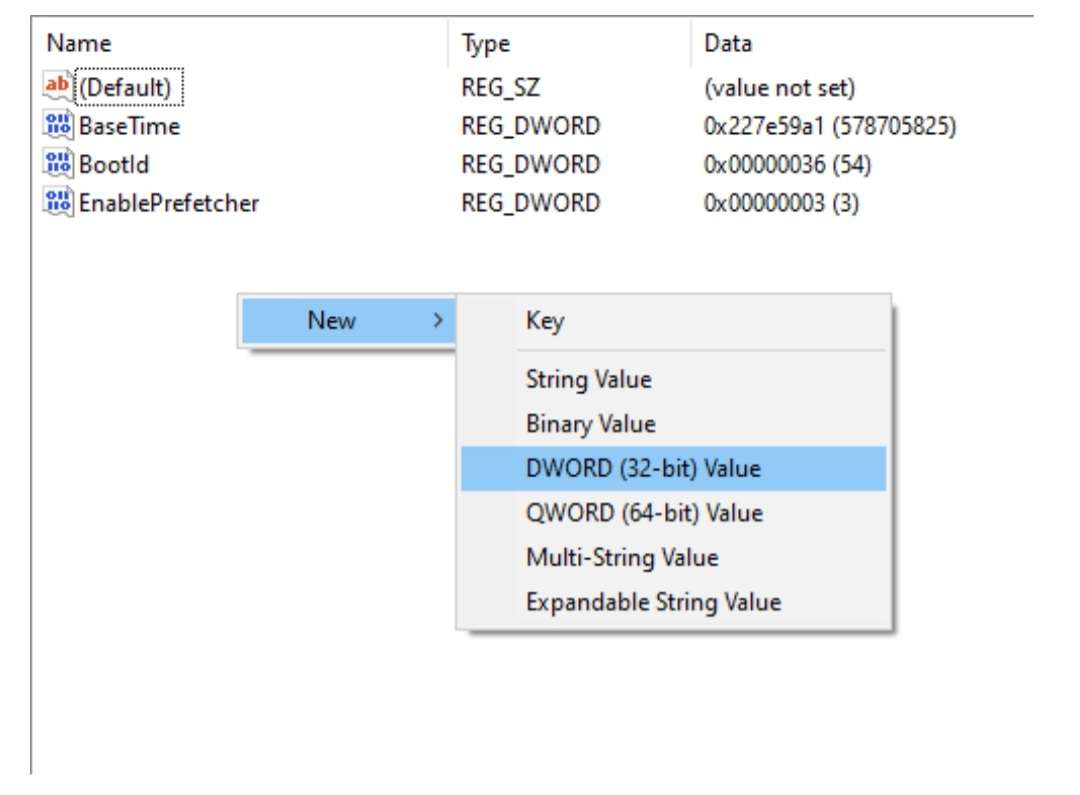
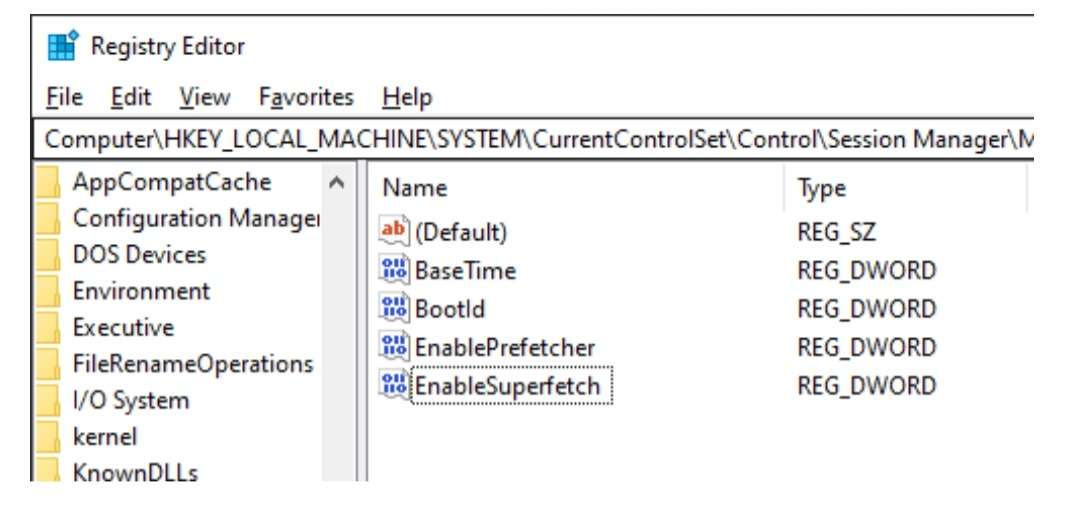

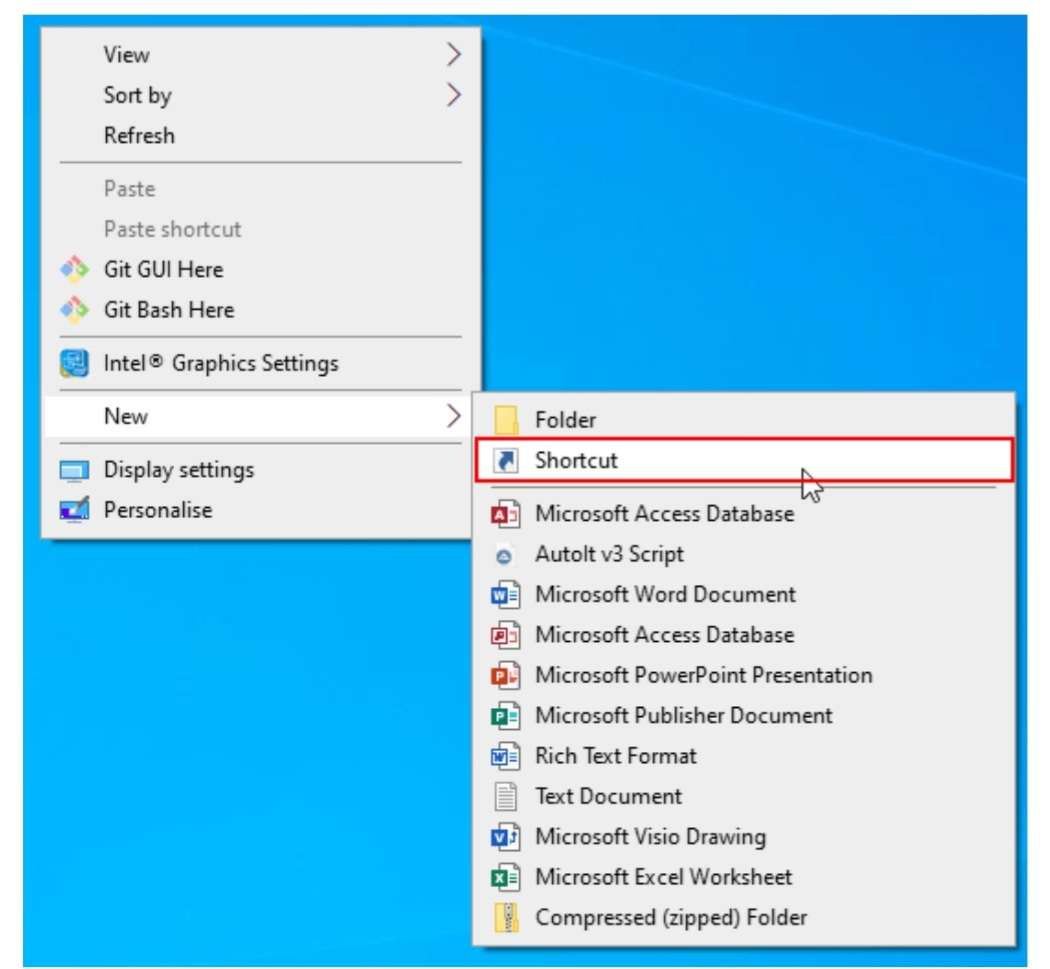

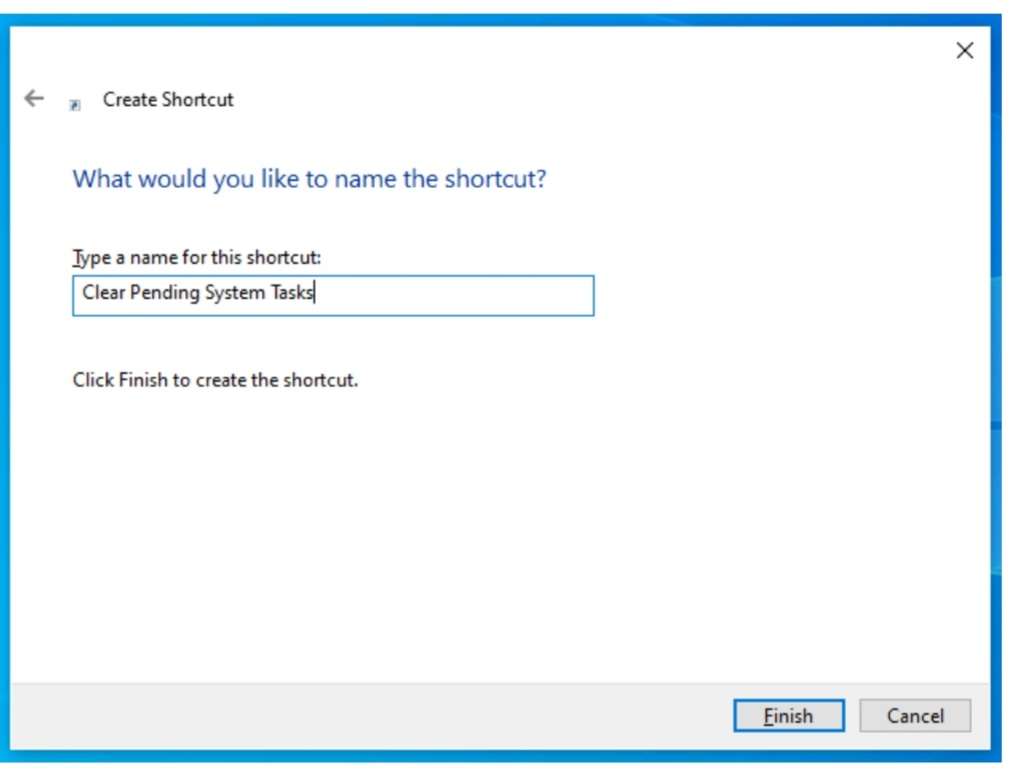
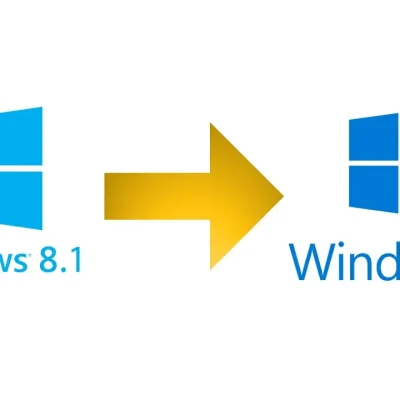
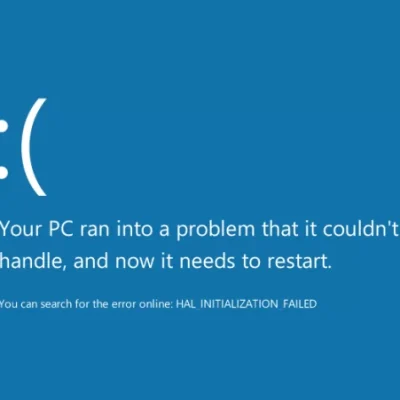


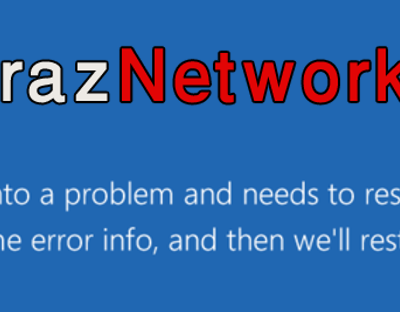
دیدگاهتان را بنویسید
برای نوشتن دیدگاه باید وارد بشوید.